Instalación de la placa posterior frontal de la unidad de 2,5"
Siga las instrucciones que aparecen en esta sección para instalar la placa posterior de la unidad de 2,5” frontal.
Acerca de esta tarea
Placa posterior SAS/SATA de 8 bahías de 2,5"
Placa posterior AnyBay de 8 bahías de 2,5"
Placa posterior con expansor SAS/SATA de 24 bahías de 2,5 pulgadas
En la siguiente tabla se muestra una lista de las combinaciones de placas posteriores compatibles. Instale la placa posterior de acuerdo con su configuración de servidor.

| Cantidad de placas posteriores | Placa posterior 1 | Placa posterior 2 | Placa posterior 3 |
| 1 |
| ||
| 1 | Placa posterior con expansor de 24 bahías | ||
| 2 | SAS/SATA de 8 bahías |
| |
AnyBay de 8 bahías | AnyBay de 8 bahías | ||
| 3 | SAS/SATA de 8 bahías | SAS/SATA de 8 bahías |
|
AnyBay de 8 bahías | AnyBay de 8 bahías | AnyBay de 8 bahías | |
Lea Directrices de instalación y Lista de comprobación de inspección de seguridad para asegurarse de que trabaje con seguridad.
Para evitar daños en los conectores de la unidad, asegúrese de que la cubierta superior del servidor esté en su lugar y completamente cerrada siempre que instale o extraiga una unidad.
Para asegurarse de que el sistema dispone de una refrigeración suficiente, no utilice el servidor durante más de dos minutos sin una unidad o un relleno de bahía de unidad instalados en cada bahía.
Antes de hacer cambios a las unidades de disco, los controladores de las unidades de disco (incluidos los controladores que están integrados en el conjunto de la placa del sistema), las placas posteriores de la unidad de disco o los cables de la unidad de disco, realice una copia de seguridad de todos los datos importantes que se encuentran almacenados en las unidades.
Vaya a Sitio web de descarga de controladores y software para ThinkSystem SR655 V3 para ver las actualizaciones más recientes de firmware y controlador para su servidor.
Acceda a Actualización del firmware para obtener más información sobre las herramientas de actualización de firmware.
Procedimiento
Después de finalizar
Vuelva a instalar todas las unidades y rellenos (si los hay) en las bahías de unidad. Consulte Instalación de una unidad de intercambio en caliente.
Vuelva a instalar el compartimiento del ventilador. Consulte Instalación del compartimiento del ventilador del sistema.
Vuelva a instalar el deflector de aire si lo extrajo. Consulte Instalación del deflector de aire.
Complete la sustitución de piezas. Consulte Completar la sustitución de piezas.
Video de demostración
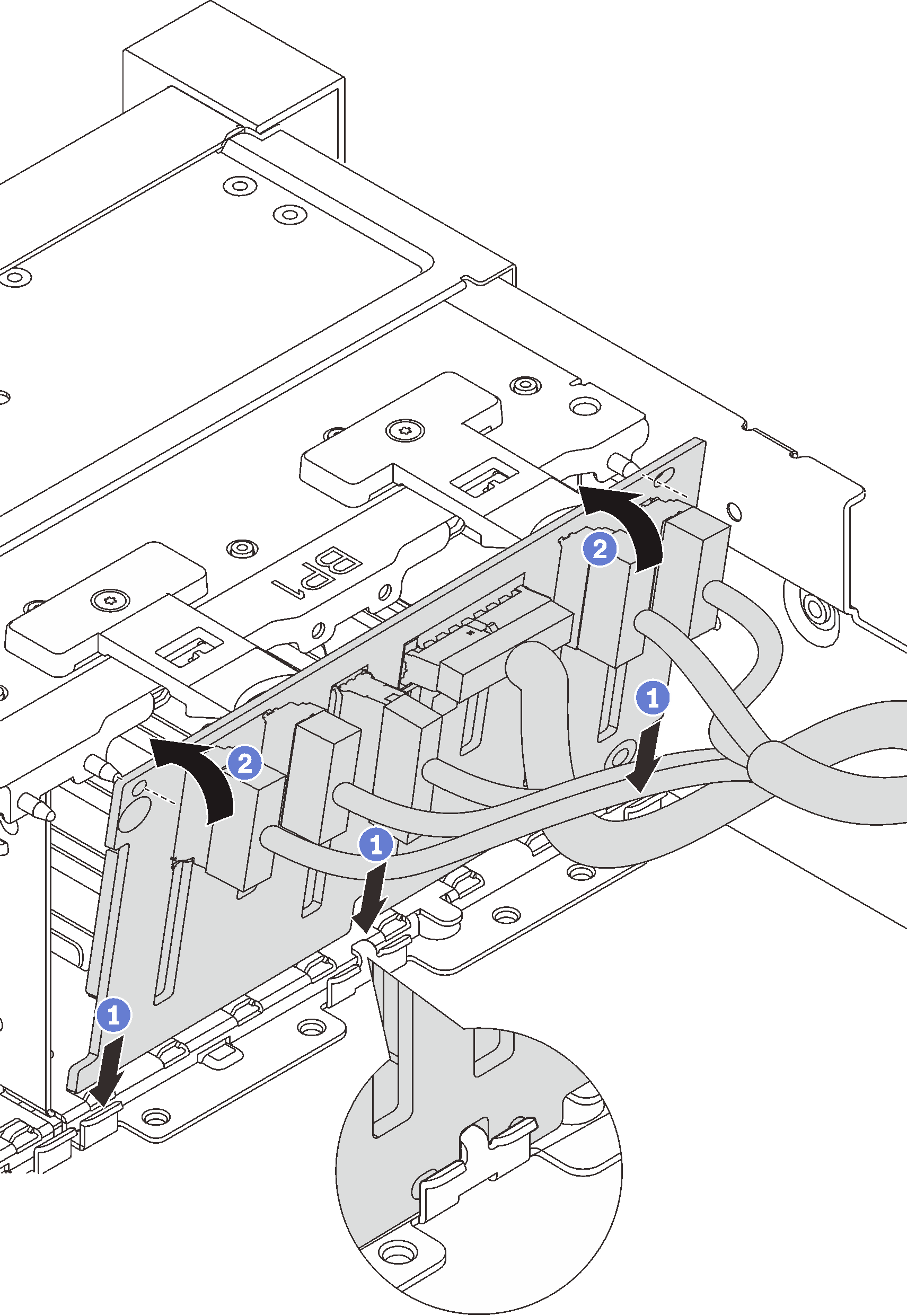
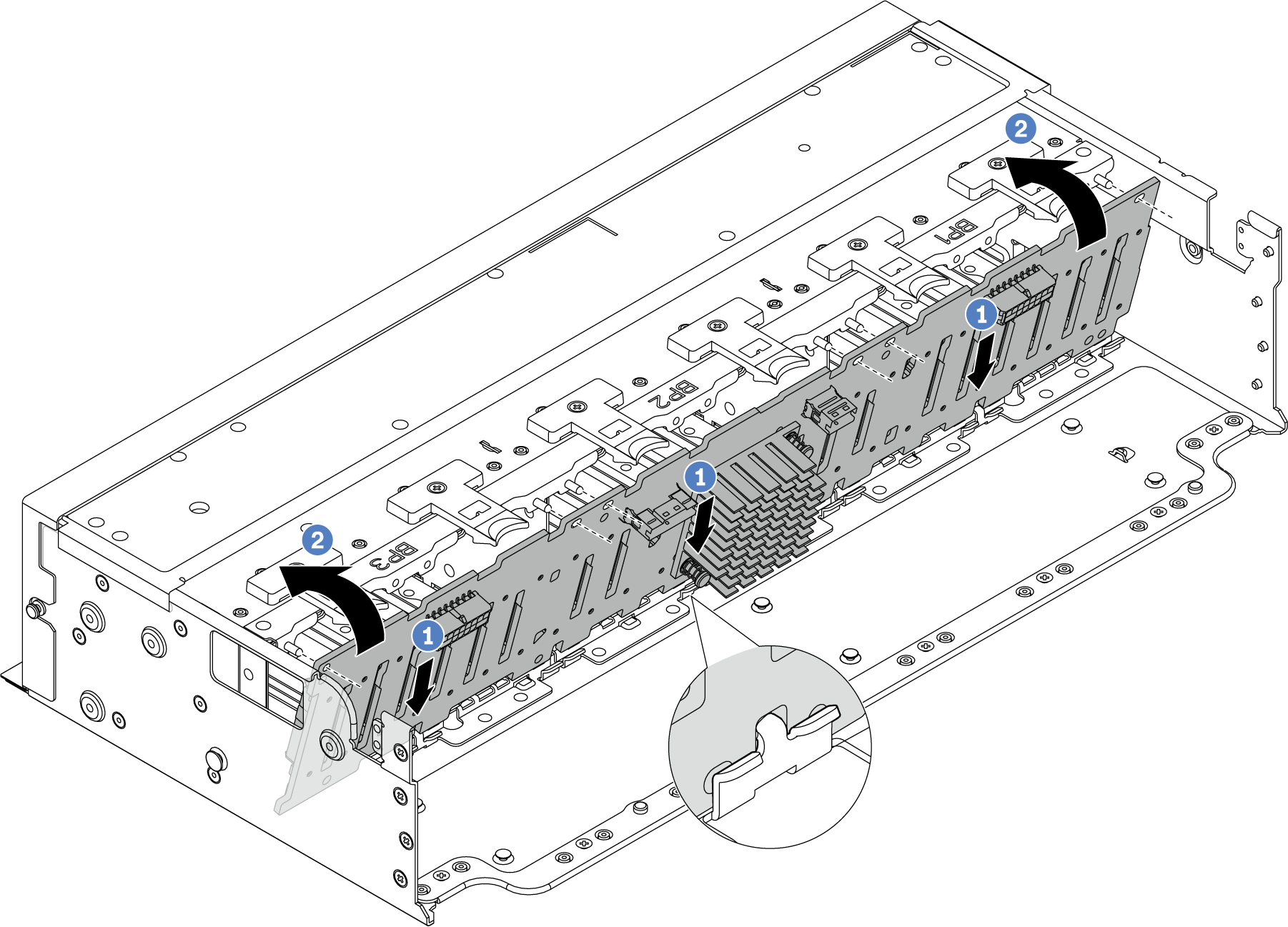
 Alinee la parte inferior de la placa posterior con las ranuras del chasis y baje la placa posterior al chasis.
Alinee la parte inferior de la placa posterior con las ranuras del chasis y baje la placa posterior al chasis. Gire la placa posterior hasta la posición vertical. Alinee los orificios de la placa posterior con las patillas del chasis y presione la placa posterior en su posición. Las pestañas de liberación fijarán la placa posterior en su posición.
Gire la placa posterior hasta la posición vertical. Alinee los orificios de la placa posterior con las patillas del chasis y presione la placa posterior en su posición. Las pestañas de liberación fijarán la placa posterior en su posición.